

发布时间:2022-08-23 15: 06: 59
品牌型号:MacBook Pro 2020款
系统: MacOs 11.6.5
软件版本:CleanMyMac
Mac电脑以生产力著称,可以同时运行很多软件,但是在运行类似Adobe类型的大型软件之前,清理下内存还是十分必要的,但是很多人可能并不知道正确的清内存方式。随着电脑使用时间的增长,各类软件的缓存也越打越大,想要电脑寿命更长,定期清理是很有需要的。本文就来教大家苹果mac系统内存怎么清理以及mac电脑怎么清除软件缓存。
一、苹果mac系统内存怎么清理
如果你使用mac需要运行大型软件,通常的大型软件需要占用较高的内存,为了更快的反应速度,运行前清理内存还是非常必要的,具体应该怎么清理呢?本文给大家提供两种高效的清理方式。
方法一:活动监视器退出软件
1)在“启动台”找到“其他”文件夹,打开“活动监视器”。(如果找不到可以搜索。)
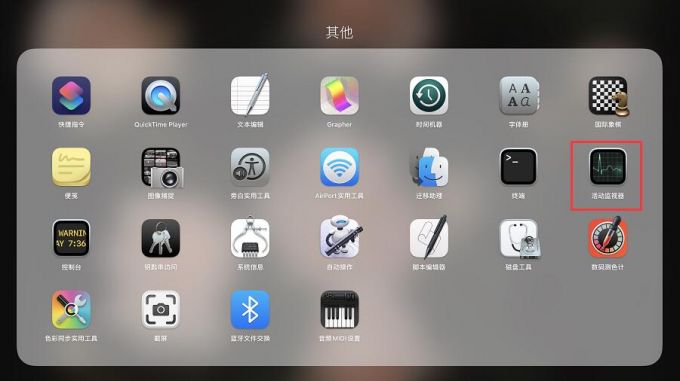
2)在活动监视器界面找到当前正在运行的应用,点击上方叉号,在弹出的“确认退出进程窗口”点击“退出”即可清理完全推出选择的软件,节省出内存供大型软件运行。
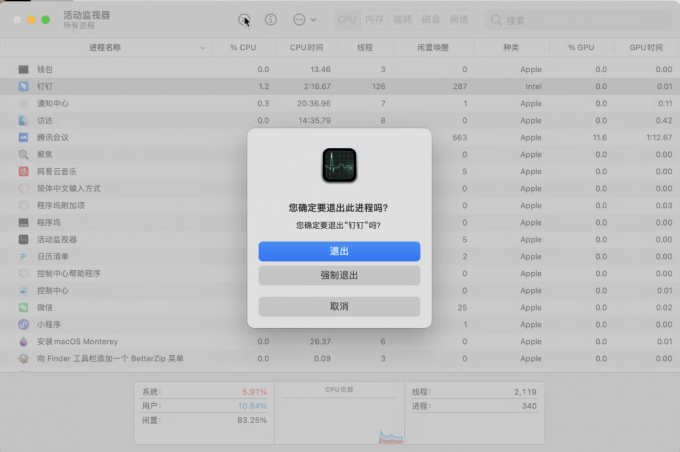
方法二:使用CleanMyMac软件
CleanMyMac不仅是可以用来清理系统垃圾,其“维护”下,有一个“释放RAM”的功能,如果你的mac经常被占满内存,可以使用这个功能将不使用的数据从内存中清理出去。可以在运行大型软件之前做一次清理。
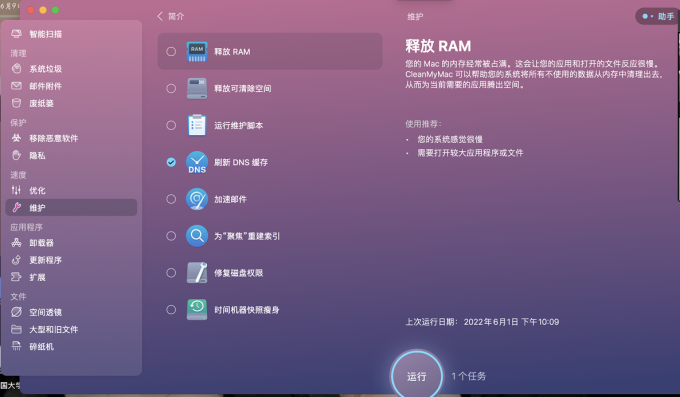
二、mac电脑怎么清除软件缓存
为了足够的存储空间,mac清理缓存还是很有必要的。在这里给大家介绍两种可以快速清理mac缓存的方法。
方法一:前往Caches文件夹清理
1)在桌面点击左上角点击“前往”选择“前往文件夹”。
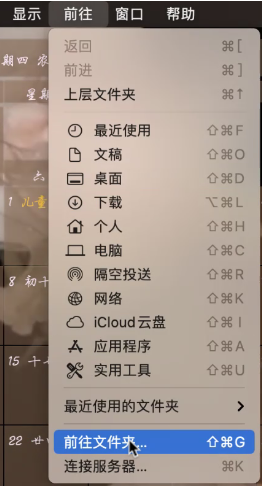
2)在弹出的窗口输入“~/资源库/Caches/”。
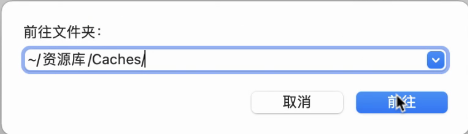
3)来到Caches文件夹,这里存放的都是各软件的缓存文件,用户可以选择删除。虽然名字都是英文,但是仔细辨认也可以推断出是哪款软件。
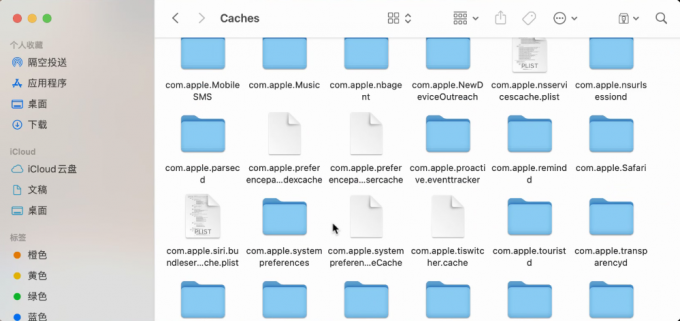
使用方法一需要提醒大家的是:为了避免误删软件,请不要第一时间清空废纸篓,等电脑平稳运行几天,未发生系统错误,再清空废纸篓。此操作需谨慎,如果是小白用户推荐下文方法二。
方法二:使用CleanMyMac
这是一款专业的mac清理软件,其功能不仅限于清理垃圾。这里只介绍其清理垃圾的效果,更多的功能等待用户自己解锁。
1)运行CleanMyMac,选择清理系统垃圾,点击“扫描”。
2)稍等片刻,其就可以深度扫描电脑上软件的缓存。
3)在右侧列出软件缓存占用磁盘空间大小,用户可以勾选清理。
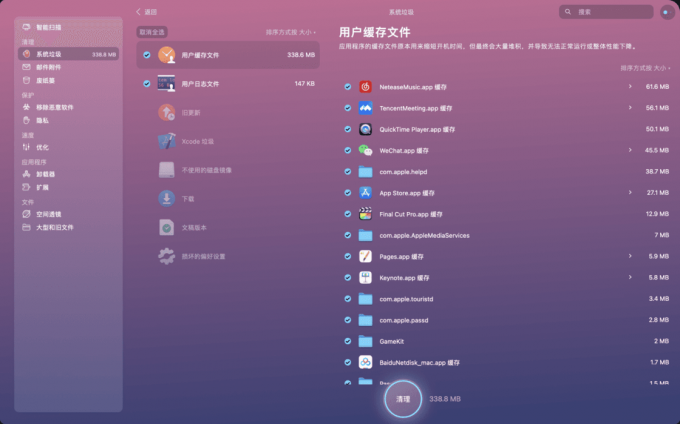
相比于方法一,这种可视的操作方法,小白用户也可以很好的操作。
三、mac怎么清除DNS
在使用mac电脑的时候不可避免会出现某些问题,例如突然不能上网了,这时进行一些网络修复可能就会解决问题,可以尝试清除dns查看网络是否恢复。应该怎么清除dns呢?本文给大家提供两种方式。
方法一:使用终端
1、打开终端。可以在“其他”文件夹找到,或者搜索关键字“终端”。
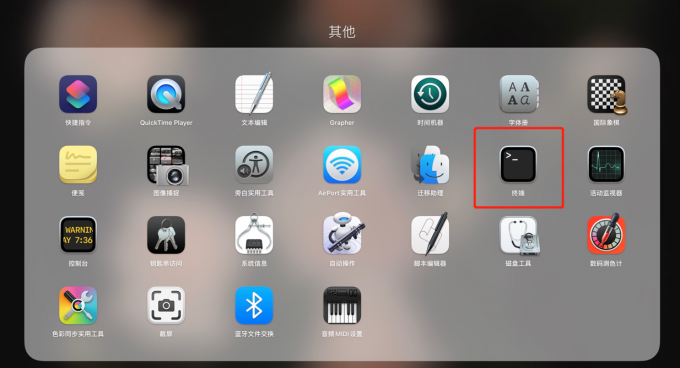
2、在终端输入“sudo killall -HUP mDNSResponder”,按下“回车”(Enter)即可。
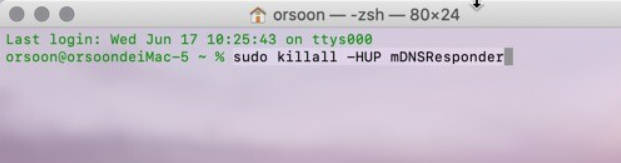
方法二:使用CleanMyMac的刷新DNS缓存
刷新DNS缓存的功能在“维护”界面下,这里有很多丰富的小工具,刷新DNS缓存只是其中一个。在右侧有对每个小功能的介绍,用户可以自行点击查看。使用CleanMyMac刷新DNS缓存,操作起来是非常的简单,只需要选中左侧“刷新DNS缓存”,点击下方“运行”即可。
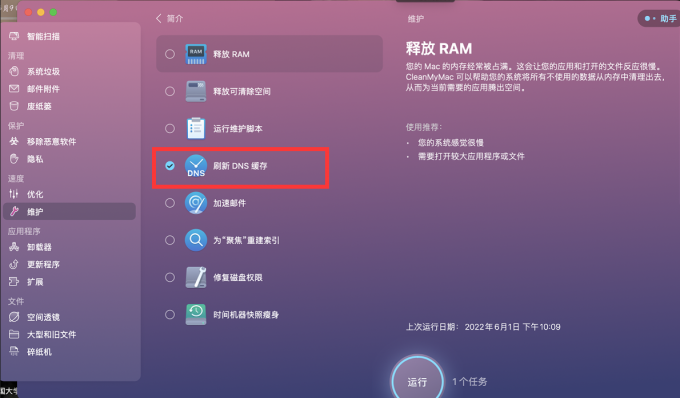
四、总结
本文为大家介绍了苹果mac系统内存怎么清理,如果想要彻底释放内存,推荐大家使用CleanMyMac工具。对于mac电脑怎么清除软件的缓存,CleanMyMac的清理方式比系统的清理方式更加安全方便,推荐大家使用。另外,CleanMyMac还有一些鲜为人知的小工具,例如解决无法联网问题就可以参考上文的方法,如果你也需要CleanMyMac这款软件,那就赶紧下载尝试吧。
展开阅读全文
︾